MakeShop 管理画面>[ショップ ID]
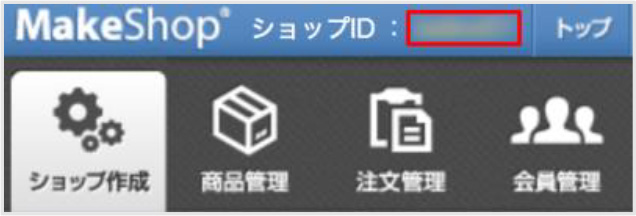
MakeShop 管理画面>ショップ作成>外部システム連携>注文データ連携設定>[認証コード]

MakeShop 管理画面>ショップ作成>外部システム連携>注文データ連携設定
注文情報参照:許可する
注文情報変更:全て許可する
をご選択>保存
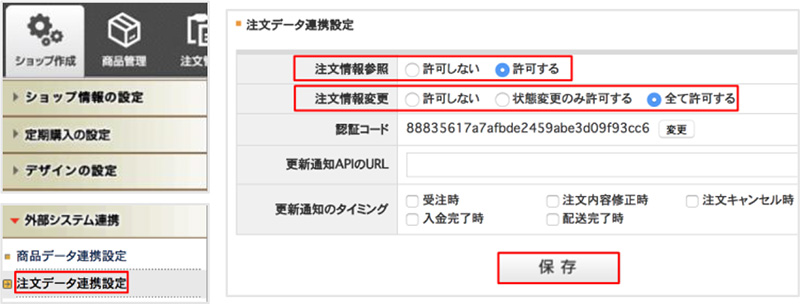
Robot-in 管理画面>設定>店舗設定>MakeShop 店舗の編集>受注管理用設定
[ショップ ID][認証コード]をご入力>この内容で登録する
※変更後、画面上部に「店舗情報を編集しました」と表示されているかご確認ください
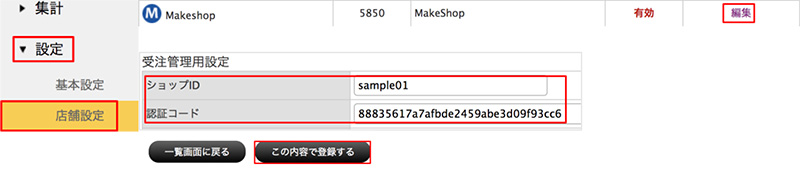
登録後、Robot-in 管理画面>受注管理>受注取込>今すぐ受注取込みをお試しいただき、
「○件の受注を取り込みました」と出るか必ずご確認ください。
受注取込時にエラーが出た場合は、下記をご確認ください
Robot-in 管理画面>受注管理>受注取り込み>今すぐ受注取込みでエラーが出た場合、
下記をご確認ください。
「[ショップ ID][認証コード]の確認方法」をご確認の上、ご修正をお願いいたします
「権限設定方法」をご確認の上、ご設定をお願いいたします。